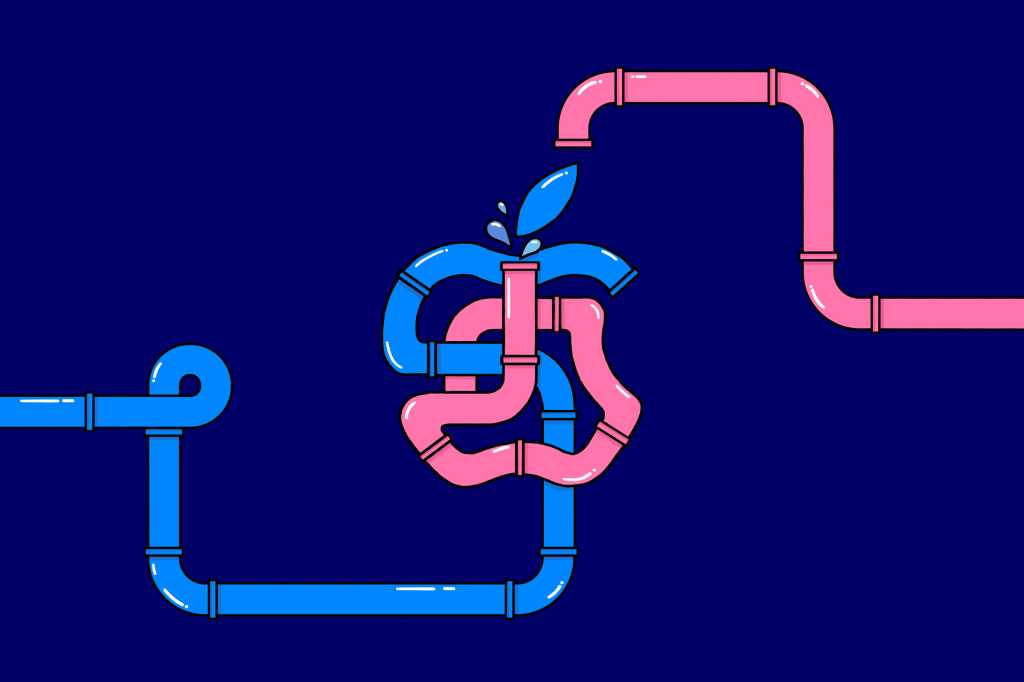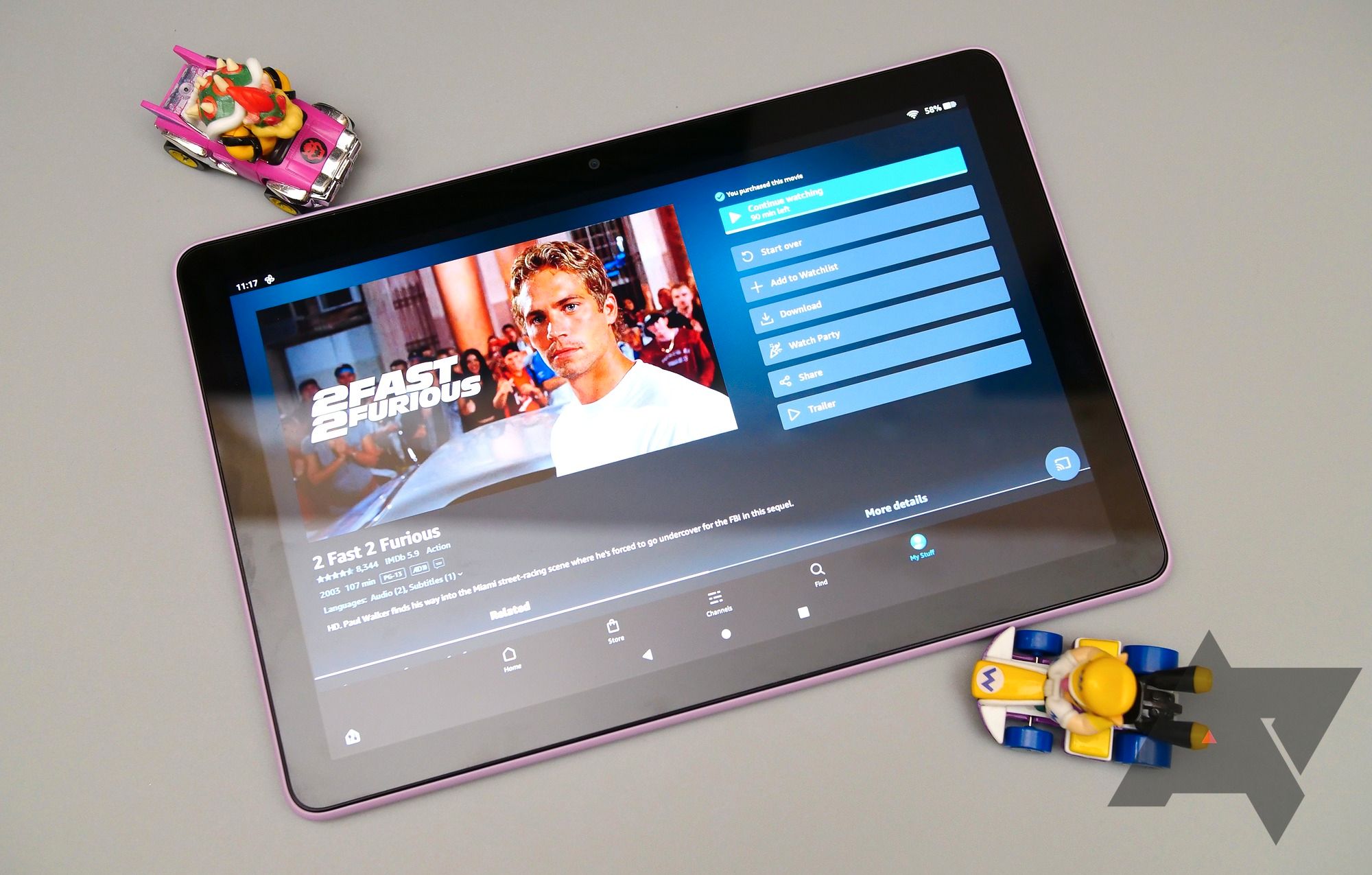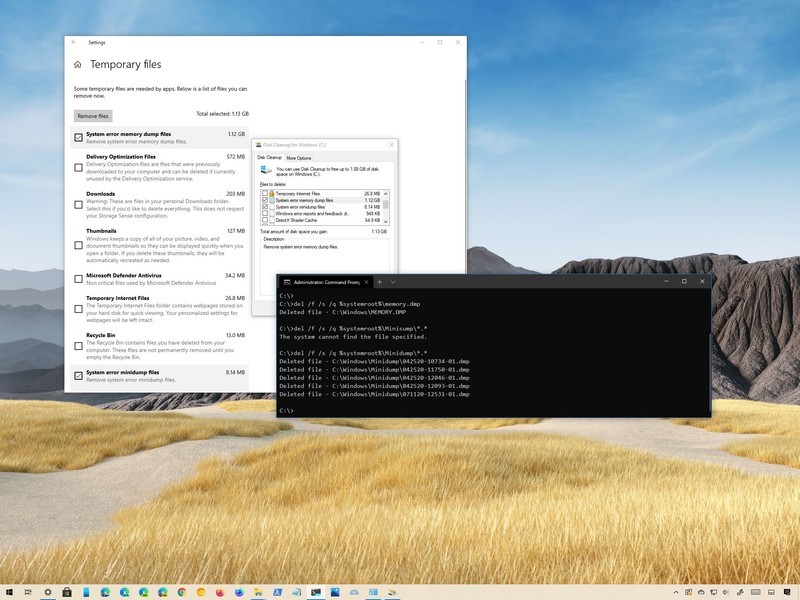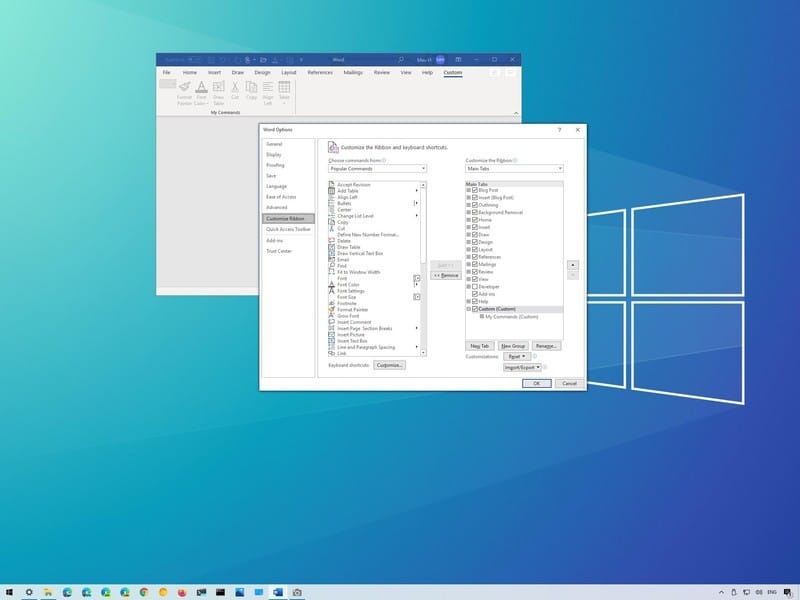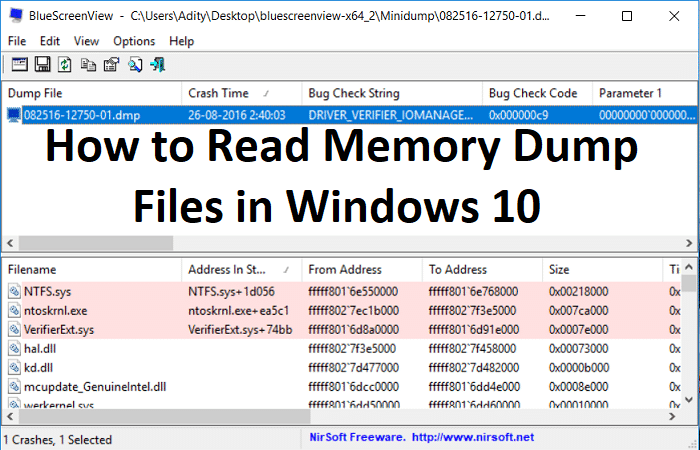
如果您的電腦最近崩潰了,您一定遇到藍屏死機(BSOD),其中列出了崩潰的原因,然後電腦突然關閉。現在BSOD螢幕只顯示幾秒鐘,無法分析當時崩潰的原因。幸運的是,當 Windows 崩潰時,會在 Windows 關閉之前建立一個故障轉儲 (.dmp) 檔案或故障轉儲來保存有關崩潰的資訊。
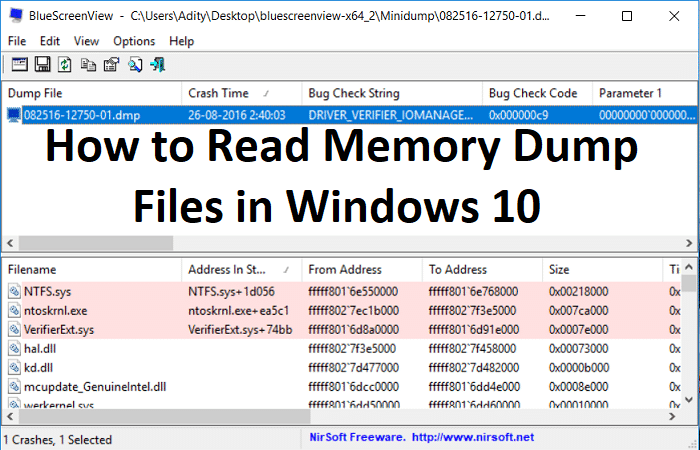
一旦顯示 BSOD 螢幕,Windows 就會將記憶體崩潰資訊轉儲到一個名為「MiniDump」的小檔案中,該檔案通常會保存在 Windows 資料夾中。這些 .dmp 檔案可以幫助您修復錯誤原因,但您需要分析轉儲檔案。這就是事情變得複雜的地方,Windows 不使用任何預先安裝的工具來分析此故障轉儲檔案。
現在有幾種工具可以幫助您偵錯 .dmp 文件,但我們將討論兩個工具,即 BlueScreenView 和 Windows Debugger。 BlueScreenView可以快速分析PC出了什麼問題,Windows偵錯工具可以用來取得更進階的資訊。因此,不浪費任何時間,讓我們在下面給出的指南的幫助下了解如何在 Windows 10 中讀取故障轉儲檔案。
確保建立一個還原點,以防出現問題。
方法 1:使用 BlueScreenView 分析故障轉儲文件
1. 自從NirSoft網站下載BlueScreenView最新版本取決於您的 Windows 版本。
2. 解壓縮您下載的 zip 文件,然後雙擊藍屏視圖.exe運行應用程式。
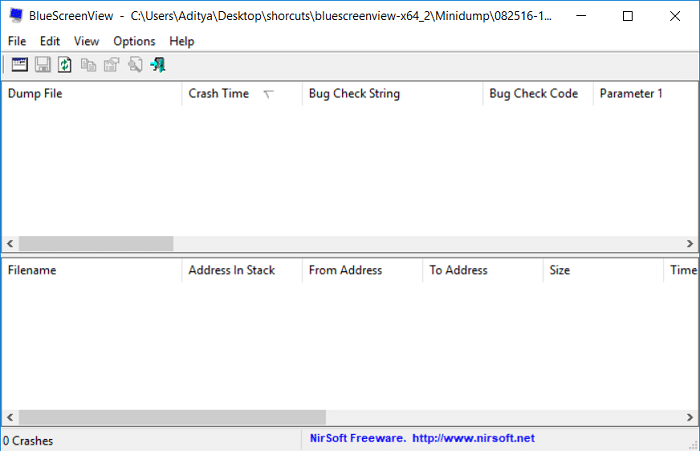
3. 程式會自動在預設位置搜尋MiniDump文件,即C:WindowsMinivolcado。
4. 現在,如果您想分析某個.dmp 文件,將該檔案拖放到 BlueScreenView 應用程式中,該程式將輕鬆讀取小型轉儲檔案。
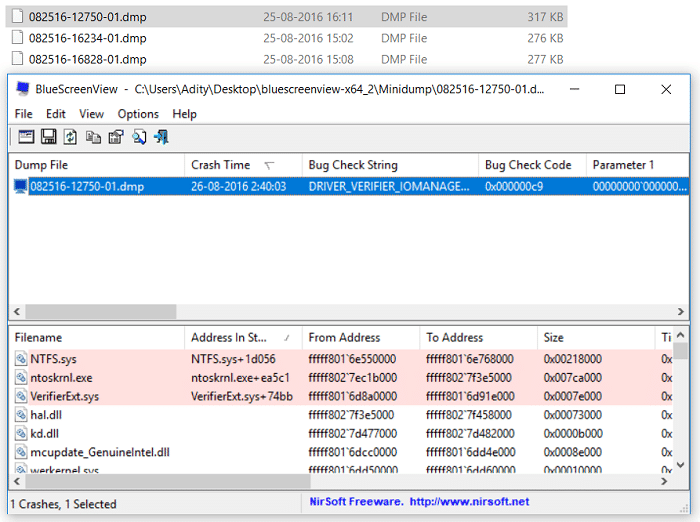
5.您將在BlueScreenView頂部看到以下資訊:
- 小型轉儲檔名:082516-12750-01.dmp。這裡 08 是月份,25 是日期,16 是轉儲文件的年份。
- Crash Time 是意外發生的時間:08-26-2016 02:40:03
- Bug Check String 是錯誤代碼:DRIVER_VERIFIER_IOMANAGER_VIOLATION
- Bug 檢查代碼為 STOP 錯誤:0x000000c9
- 然後就會有錯誤檢查程式碼參數
- 最重要的部分是由驅動程式引起的:VerifierExt.sys
6. 在螢幕底部,導致錯誤的驅動程式將突出顯示。
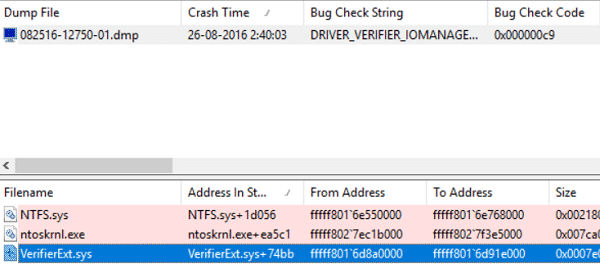
7. 現在您已掌握有關錯誤的所有信息,您可以輕鬆地在網絡上搜索以下內容:
錯誤檢查字串 + 由驅動程式引起,例如 DRIVER_VERIFIER_IOMANAGER_VIOLATION VerifierExt.sys
Bug 檢查字串 + Bug 檢查代碼,例如:DRIVER_VERIFIER_IOMANAGER_VIOLATION 0x000000c9
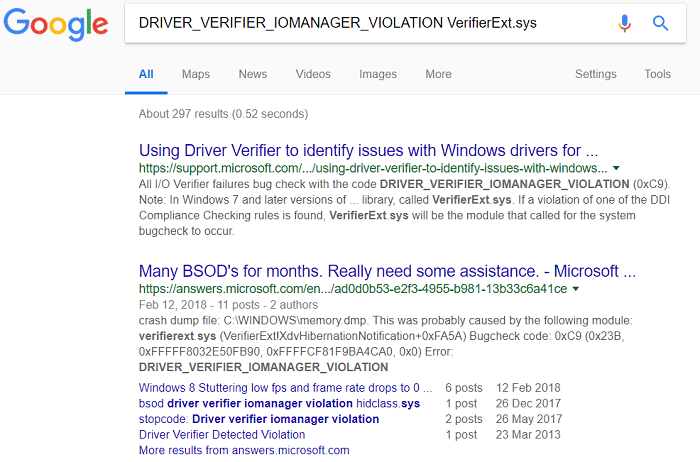
8. 或者您可以右鍵單擊 BlueScreenView 中的小型轉儲文件,然後按一下「Google 搜尋:錯誤檢查和驅動程式」。
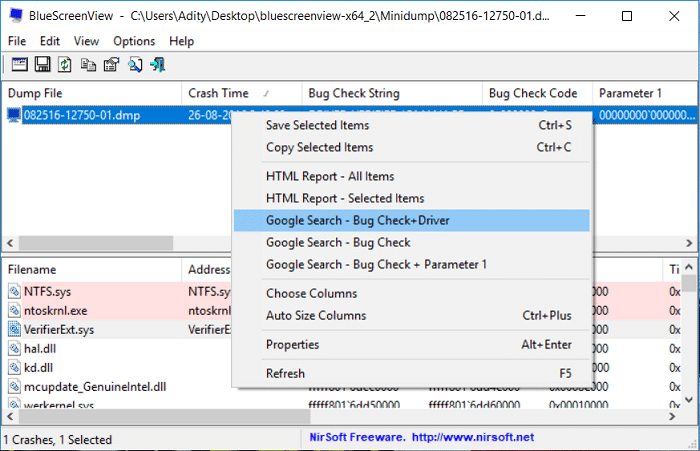
9. 使用此資訊來排除原因並修正錯誤。本指南到此結束。如何使用 BlueScreenView 在 Windows 10 中讀取故障轉儲檔案。
方法 2:使用 Windows 偵錯器分析故障轉儲文件
使用:該程式包含WinDBG 程式我們將使用它來解析 .dmp 檔案。
2. 運行sdk安裝程式並指定安裝位置或使用預設值。
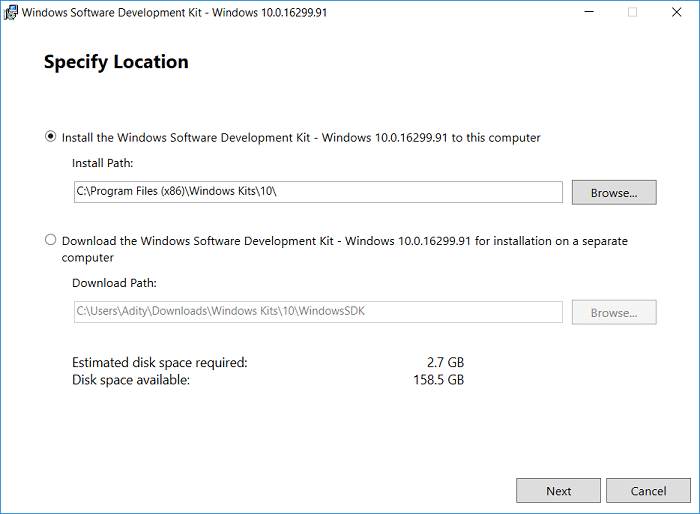
3.接受許可協議,然後在“選擇您要安裝的功能" 螢幕僅選擇“Windows 偵錯工具”選項然後點擊安裝。
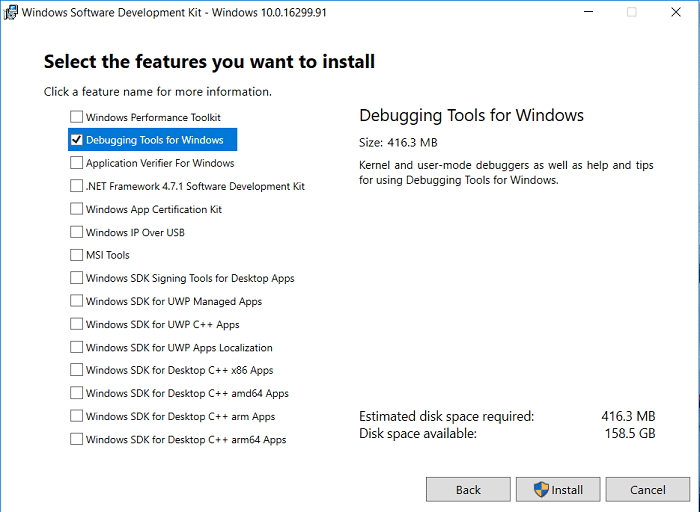
4. 應用程式將開始下載 WinDBG 程序,因此請等待它安裝在您的系統上。
5. 開啟命令提示字元。用戶可以透過搜尋來執行此步驟'命令'然後按 Enter 鍵。

6. 在cmd中輸入以下指令並按Enter鍵:
cd程式檔案 (x86)Windows 10 套件偵錯器x64
使用:指定WinDBG 程式的正確安裝。
7. 現在,進入正確的目錄後,鍵入以下命令將 WinDBG 與 .dmp 檔案關聯:
Windbg.exe-IA
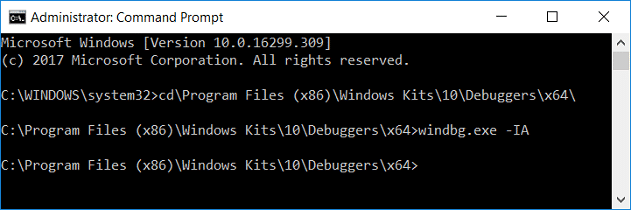
8. 輸入上述指令後,將開啟一個新的 WinDBG 空白實例,並顯示確認提示,您可以將其關閉。
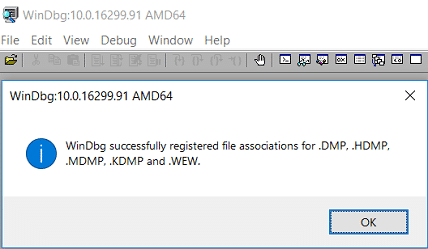
9. 類型風資料庫在 Windows 搜尋中,然後按一下WinDbg (X64)。
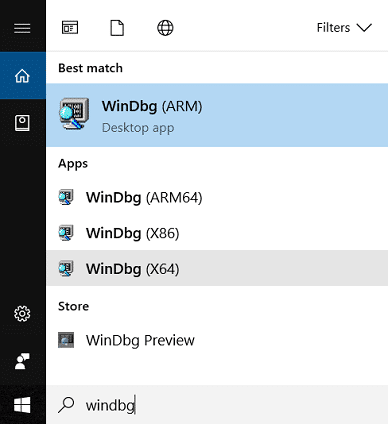
10. 在WinDBG面板中,按一下“檔案”,然後選擇“符號檔案路徑”。
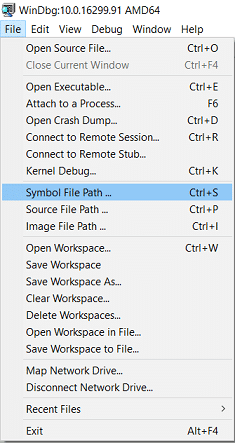
11.將以下地址複製並貼上到符號搜尋路徑盒子:
SRV*C:SymCache*https://msdl.microsoft.com/download/symbols
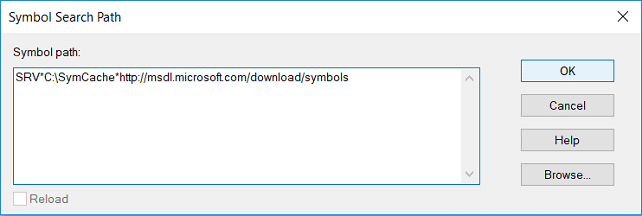
12. 單擊好的然後點擊儲存符號路徑文件 > 保存工作區。
13.現在找到你想要分析的轉儲文件,你可以使用在中找到的MiniDump文件C:WindowsMinivolcado或使用在以下位置找到的故障轉儲文件C:WindowsMEMORIA.DMP。

14. 雙擊 .dmp 文件,WinDBG 應啟動並開始處理該文件。
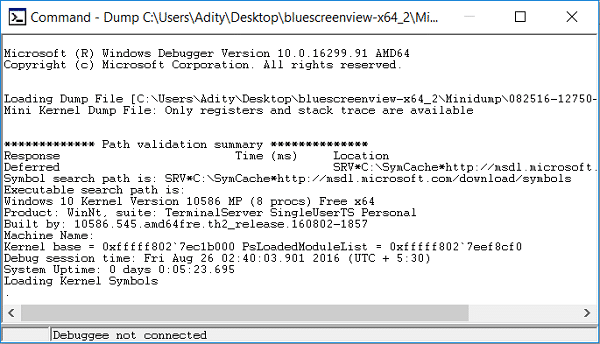
使用:由於這是系統上讀取的第一個 .dmp 文件,WinDBG 看起來很慢,但不會中斷該過程,因為這些過程在後台進行:
A folder called Symcache is being created in C: Symbols are being downloaded and saved to C:Symcache
下載符號並準備好分析轉儲後,您將看到追蹤訊息:MachineOwner 位於轉儲文字的底部。
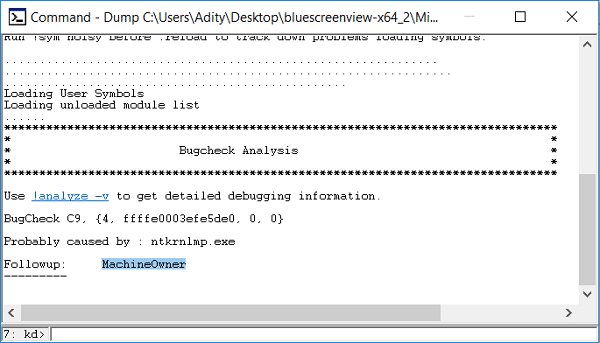
15. 此外,還會處理以下 .dmp 文件,速度會更快,因為它會下載必要的符號。隨著時間的推移C:carpeta Symcache隨著更多符號的添加,它的大小將會增加。
16. 按控制+F打開搜索,然後輸入“可能是由於」(不含引號)並按 Enter 鍵。這是尋找崩潰原因的最快方法。
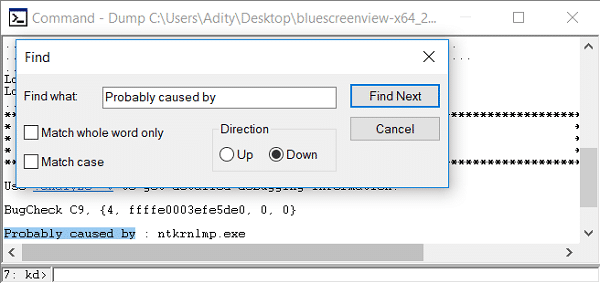
17. 在可能由行引起的上方,您將看到BugCheck 程式碼,例如 0x9F。使用此程式碼並訪問Microsoft Bug 檢查程式碼參考有關錯誤檢查,請參閱。
。
這就是你成功學到的全部。如何在 Windows 10 讀取故障轉儲文件但如果您對這篇文章仍有任何疑問,請隨時在評論部分提問。